あなたも、Dr-40xにiPhone接続して、動画を撮ると、突然ひどいノイズが入ってお困りですよね?
もともとDr-40xは音質がきれいで、オーディオインターフェイス搭載でコスパが期待できるリニアPCMレコーダーです。
設定を間違えるとノイズが発生してしまい、せっかくの動画も台無しになってしまいます。
私も、Dr-40xをオーディオインターフェイスとしてiPhoneに接続し、「入力レベル」の数字を40で設定してしまい、突然の砂嵐に悩まされました。
この原因は、設定の段階できちんと音の調整がされていない、入力レベルのミスが考えられます!
そこで今回は、Dr-40xをオーディオインターフェイスとしてiPhoneに接続する時の注意点や設定方法、その他考えられるノイズを低減する方法をご紹介します。
Dr-40xのノイズがiPhoneに発生する原因は入力レベル!

Dr-40xをオーディオインターフェイスとしてiPhoneに接続する際は、必ず録音時の入力レベルを確認してください。
オーディオインターフェイスとは、マイクや楽器をパソコンやスマホに繋いで、動画配信や音楽制作を可能にする機器です。
パソコンやスマホに音声を取り込み、ソフトを使って録音し、再生音声を高音質にすることができるんですよ。
Dr-40xの入力レベルの設定を間違えると、再生した時に、「ゴーゴー」、「プツプツ」とした音が入ってたかと思うと、突然砂嵐のようなひどいノイズが入ることがあります。
Dr-40x もそうですが、通常、入力装置が録音できる音量には限界があり、それ以上の音量を入力すると、音に歪みが生じたり、波形が変化して、ノイズの原因となります。
逆に、入力が小さすぎるとノイズに音が埋もれてしまうため、録音する前には必ず入力レベルを調節する必要があります。
Dr-40x には、入力レベルの調節方法は以下の4種類がありますので、録音状況に応じて使い分けましょう。
- 手動レベル調整機能(手動調整)
- リミッター機能(リミッター)
- 自動ピーク低減機能(自動低減)
- 自動レベル調整機能(自動調整)
手動レベル調整機能は、手動で入力レベルを調整することができます。
リミッター機能は、ライブ中継など突発的な大音量による音のゆがみやノイズを防ぐ機能で、録音中でも手動で入力レベルを変更することができますよ。
入力する音が大きすぎて、リミッター機能をONにしていても、音のゆがみやノイズが出ます。
その時は、手動で入力レベルを下げるか、音源から、iPhoneに接続したDr-40x との距離をおいてくださいね。
自動ピーク低減機能は、入力音が大きすぎた場合、入力レベルを自動的に適正音に調節してくれる機能で、入力レベルを上げたいときは、手動で行うことも可能なんです。
自動レベル調整機能は、入力レベルを自動で調整する機能で、入力音が大きいときは小さく、小さいときは大きく調節してれます。
しかし、手動で入力レベルの変更はできないので注意してくださいね。
Dr-40xの使用は、ライブ中継やバンド演奏、会議など、録音環境は様々だと思います。
入力レベルの調整だけでなく、音源とiPhone に接続したDr-40xの距離や向きも調節すると、音質が変わりますので試してみて下さい!
Dr-40xにiPhoneを接続したら、メニュー画面から入力レベルモードを設定して調節しましょう。
1~3,5は同じ手順ですが、手順4で入力レベルモードを手動調整(初期値)、リミッター、自動低減、自動調整が表示されますので、いずれかを選択してください。
- MENUを押して、メニュー画面を表示
- +−ボタンを使用して、入出力設定画面を表示
- メニュー項目を反転表示させ、ENTER/MARKか►►ⅼを押す
- +−ボタンを使用して、レベルモード機能を設定
選択肢: 手動調整(初期値)、リミッター、自動低減、自動調整 - HOME[■]を押して、ホーム画面に戻る
録音状況に応じてお好みで設定してくださいね。
Dr-40xをiPhoneに接続する前に用意するもの
Dr-40xをiPhoneに接続する前に準備するものがあります。別売りの下記のものを必ず用意してくださいね。
- 別売りのMicro USB-USB type A変換ケーブル
- 別売りのApple製Lightning-USBカメラアダプター
- 別売りのモニター用ヘッドホンまたはイヤホン
注意点として、Micro USB-USB type A変換ケーブルの「充電用」は使用できませんので、必ず「通信用」「データ転送用」を用意しましょう。
私は純正品以外のケーブルを使って、Dr-40xとiPhoneを接続して、ノイズを発生させてしまいました。
ケーブルとの相性でノイズが発生することもあるので、必ず純正のものを用意してくださいね。
また、Dr-40xをオーディオインターフェイスとして使用する場合、対応デバイスは、Android以外のパソコンとiOS(iPhone&iPad)になります。
Dr-40xはiPhoneのスリープ復帰には対応していませんので、使用中止時には取り外して、スリープ復帰時には再度設定をしてください。
まず、Lightning-USBカメラアダプターとMicro USB-USB type Aの変換ケーブルを接続しますが、この時Dr-40xの電源はiPhoneとの接続前後どちらでも構いませんよ。
録音前にもノイズ対策をして準備万端に!
Dr-40xを使って録音していると、様々な音、ノイズを拾っていることが分かります。
このノイズは、一般的にホワイトノイズと言われているもので、物音を立ててないのに、「サー」とか「シャー」と日常的に発生するノイズです。
その発生する要因が分かれば、録音前にDr-40xの「低域カットフィルター」と合わせて、ノイズ対策ができますよね。
「低域カットフィルター」とは、ローカットフィルターともいわれ、その名の通り、指定した音の高さよりも低い音(低域)を低減(カット)できる機能のことです。
Dr-40xは、マイク入力時の「低域カットフィルター」をオフ、40Hz、80Hz、120Hzに設定可能で、設定されたHz(ヘルツ)以下の音を聞こえないようにできますよ。
対策できる方法を、以下にまとめましたのでご覧ください。
- 電化製品のない部屋に移動する、または電源を切る
エアコンの風にマイクが当たらないようにする
ダイナミックマイクを使用するときは、音量を上げすぎない
コンデンサーマイクを使用するときは、USB接続を避ける
接続ケーブルは純正のものを使用する
- 電源ケーブルの間に「ノイズフィルター」を介在させる
マイクとパソコンの間に「オーディオインターフェイス」を挟み込む
ホワイトノイズは、大きく分けて「録音しているときの環境」「パソコンやマイク等の機材」が原因です。
機材を使って室内で録音していると、エアコンの風音、冷蔵庫、パソコンのファンなど、家電から発生する微かな音を拾ってしまい、ノイズになってしまいます。
これらのホワイトノイズを止めるためには、電化製品のない部屋に移動するか、電源を切る、エアコンの風にマイクが当たらないようにしましょう。
そして機材についてありがちなノイズは、パソコンやマイクの接続が原因の場合が考えられますね。
例えばダイナミックマイクを使用すると、近くの音を良く拾うため、音量を上げるとノイズも一緒に大きく聞こえてしまいます。音量は上げすぎないようにしましょう。
コンデンサーマイクは小さな音を拾う特性がありますが、パソコンに直接接続している場合はUSBが干渉をして、ノイズを発生することがあります。
USBは避けて、XLR端子を使うといいですね。また、ケーブルは純正のものを使用しましょう。
純正以外のものはパソコンやスマホとの相性が悪く、ホワイトノイズが発生しやすくなってしまいます。
さらにスイッチングノイズと言われる、インバーターから高周波のノイズを発生する原因も考えられます。
私は、スイッチングノイズを軽減するために、コンセントと機器に接続する電源ケーブルの間に「ノイズフィルター」を介在させていますが、効果がありますよ。
実は、上記のノイズを軽減するには、マイクとパソコンの間にオーディオインターフェイスを挟み込むとノイズに効果的なんです。
Dr-40xはオーディオインターフェイスと内蔵マイクが搭載されていますので、外部マイクとしての使用ができ、これらのノイズを解消することもできるんですね。
ただ、Dr-40xの「低域カットフィルター」を使用して、低域ノイズをカットすることはできますが220Hz以上の高域ノイズはカットできないんですよ。
高域ノイズのカット対策は、下記にまとめていますので参考にしてください。
Dr-40xのノイズ対策にアルミを使って高周波予防

Dr-40xを使用した動画を確認すると、突然「ピー」と音が鳴っていたり、「キーン」と音が続いたりして困りますよね。
以前から、TascamのDrシリーズには、内蔵マイク部分に電磁波対策がされておらず高周波ノイズの問題があると言われていました。
その高周波ノイズ対策に活躍できるのが、「アルミ」なんです!まず、簡単に用意できるアルミは、やっぱり、ご家庭内で簡単に手に入る「アルミホイル」ですよね。
この「アルミホイル」をDr-40xの本体や機器のケーブルにぐるぐる巻くだけでOkです。
私は、「アルミホイル」のカサカサっていう音が録音時に入りそうだったので、アルミテープを購入して使いました。
テープを小さく切って、Dr-40xのボタンを避け、ペタペタ貼っていくだけです。
本当にこれだけで、Dr-40xを使って録音した音声の、高周波ノイズを低減できました!
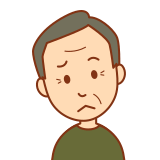
高周波ノイズは、自分でなんとかするしかないの?
Dr-40xには低周波ノイズをカットするフィルターが内蔵されていますが、高周波ノイズに関してはあなた自身で対策するしかありません。
電波や電磁波を発する電気機器は、あなたの生活の中にたくさんあふれています。
電気機器に電流が通るとき、その配線近くの電子機器や別の通信配線などに、電気的なノイズとして影響を与えてしまいます。
実は製造メーカーの中には、電気配線に伴うノイズ対策に、電気コードの外側を覆い、電波や電磁波を遮断するためにアルミを使ってシールド製品を販売しているんですよ。
このように、アルミは電波や電磁波を跳ね返したり、吸収する特性を持っていますので、電波や電磁波の高周波ノイズ対策には有効的ですね。
ぜひ電波や電磁波による高周波ノイズにお困りのあなたもお試しください。
Dr-40xのノイズは外部マイクでも入りやすい

ノイズの原因はなかなか複雑多様で、気になるノイズが何に由来するのかを判断することが重要ですが、中にはケーブルとの相性や機器自体のトラブルもあります。
Dr-40xはDr-40の後継機ですが、オーディオインターフェイス搭載以外は仕様、特徴にさほど違いはありません。
よく挙げられるDr-40xを含めたDr-Seriesのノイズは、「マイク」に関しての問題がダントツに多いですね。
内蔵マイクに関しては、上記で述べたように、高周波に対するノイズ対策がされていないことで起きるノイズですが、外部マイクについて2つの問題をよく耳にします。
1つは、XLR端子からマイク入力をするとノイズが入る、そして2つ目はアンバランスマイクを使用するとノイズが入るという問題です。
Dr-40xを含めたDr-Seriesのコモン問題ですが、下記の通りに接続するとノイズの発生を解消できますので参考にしてください。
XLR端子からマイク接続と入力をしてみよう!
ノイズが入る理由は、Dr-40xを含めたDr-seriesにXLR外部入力端子が接続してない時に、EXT MIC(外部入力)を選択し、録音か録音待機状態にして出力をモニターします。
すると、Dr-40xを含めたDr-seriesの内部ノイズが増幅されて「チリチリ」とノイズが入ってしまうんですね。
実は、Dr-40xを含めたDr-seriesの仕様上、XLR端子は外部マイクや機器が接続されていない場合は機器内部のノイズを拾いやすくなってしまうのです。
ノイズがモニターされることを防ぐ場合は以下の手順で設定してください。
- Dr-seriesを録音待機状態にする
- MIXERボタンを押して、MIXER画面を表示させる
- 当該するチャンネルのモニターレベルを0に設定する
ノイズは性能上の問題で、十分なゲイン(入力信号の大きさに対する出力信号の大きさを表した比率)がないため、マイクアンプのS(信号)/N(ノイズ)比が悪くなります。
特に低感度のダイナミックマイクを接続すると、ノイズが目立ってしまうことがよくありますよね。
ただ、高感度の内蔵マイクやファントム電源から供給されたマイクではあまりノイズが目立ちませんのでノイズが気になる方はこちらがおすすめですよ。
Dr-Seriesはアンバランスマイクに対応していない
Dr-40xを含めたDr-seriesに、アンバランスマイク(非バランスマイク)を使用すると、ノイズが入ることはあなたもご存じのことだと思います。
この問題は、使用方法さえ間違わなければ解決できてしまいます。
Dr-40xを含めたDr-seriesのマイク入力(EXT IN)は、バランス入力のみに対応しているためです。
アンバランスマイクをXLR端子に変換しても使用不可ですので、必ずバランス出力タイプのマイクを使用しましょう。
例えば、Dr-40xを含めたDr-seriesに外部入力で、しかも切り替えスイッチをMICに設定しいる時、アンバランスマイクの接続、もしくは何も接続しなかったとします。
すると「チリチリ」と音がしてしまいます。アンバランスマイクを端子変換でXLR入力につないでも同じことが起こります。
もちろんバランス型のマイクを端子変換で標準ジャックにして、アンバランス入力しても同じ結果になってしまいます。
マイクを接続する際の注意点は2つです。必ずファントム電源がオフの状態でライン機器を接続して、ファントム電源がオンの状態でマイクの抜き差ししないことです。
ファントム電源が供給されている状態でライン機器を接続すると、ライン機器やDr-40xを含むDr-Series本体の故障の原因になってしまいます。
例えば、EXT MIC/LINE IN端子にマイクの抜き差しを行ったとします。
ファントム電源スイッチをオンにしたままだと、大きなノイズを発生してライン機器やDr-40xを含むDr-Series本体の故障原因になってしまいます。
使用設定や方法は間違えずにDr-40xを含むDr-Seriesをお使いいただくと、ノイズを避けることができますね。
まとめ

- Dr-40xをオーディオインターフェイスとしてiPhoneに接続する際は、録音時の入力コードを確認する
- Dr-40xは入力レベルの調節方法が4種類ある
- 入力レベルは「入力レベルモード」のところで設定変更する
- 録音前のノイズ対策は「低域カットフィルター」と合わせて実行する
- 高周波のノイズはアルミホイルやアルミテープを使って防止する
- Dr-40xのノイズはマイク入力の使用方法を守ることがポイント
- XLR端子からマイク入力する場合のノイズも接続の仕方次第でノイズが解消できる
- Dr-Seriesはアンバランスマイクに対応していないためノイズが入る
私たちの生活が便利になった分、大なり小なり、ノイズが日常にあふれています。
Dr-40xは高音質で感度が良いだけに、あなたの周りのノイズまで拾ってしまい、録音の邪魔になることが多々あると思います。
また、機器の接続方法によってもノイズを発生させてしまうんですね。
しかし、対応さえしっかりすればノイズは解消できます。ノイズをしっかり解消させれば、あなたも動画配信をもっと楽しめますね!



コメント